
Per impostazione predefinita, Microsoft Edge disabilita le estensioni in In modalità imprevata per evitare perdite di privacy involontaria. Ma a volte potrebbe essere necessario utilizzare un'estensione durante il soggiorno privato. In tal caso, è facile abilitare ed estendere in modalità di navigazione privata. Ecco come.
Primo, bordo aperto. In qualsiasi finestra Edge, fare clic sul pulsante MENU (tre punti) e selezionare "Estensioni".

Nella scheda Estensioni, vedrai un elenco di ogni estensione che hai installato, e ognuno avrà la propria scatola. Individua l'estensione che desideri abilitare in modalità inserita e fare clic sul collegamento "Dettagli" piccolo situato appena sotto la descrizione dell'estensione.
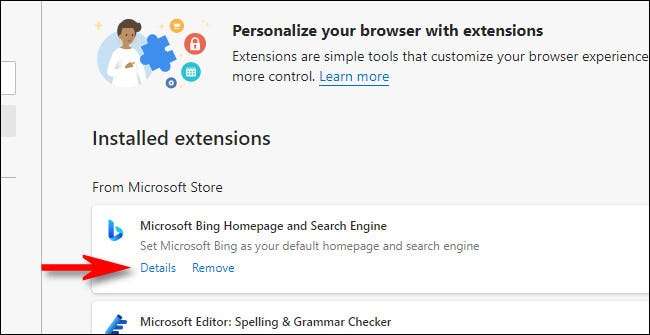
Nella schermata dei dettagli per l'estensione, scorrere verso il basso e controllare la casella accanto a "Consenti in Imprevate". Ciò consentirà che l'estensione possa essere utilizzata durante la navigazione privata.
Avvertimento: Dopo aver controllato questa casella, l'estensione potrebbe potenzialmente raccogliere e condividere la cronologia di navigazione con una terza parte, quindi assicurati di confidare assolutamente l'estensione prima di trasformare questa funzione.
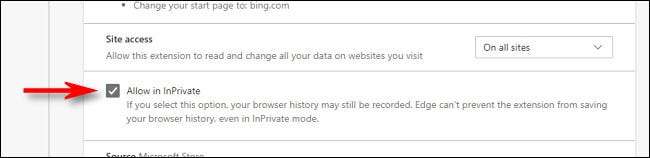
Il cambiamento avrà effetto immediatamente. Se desideri utilizzare altre estensioni mentre la navigazione privata, premere indietro una volta per tornare alla schermata Estensioni e ripetere questi passaggi con ciascun estensione che desideri abilitare in modalità inserita.
Quando hai finito, chiudi la scheda Estensioni. La prossima volta che apri una finestra inserita, noterai che le estensioni che hai abilitate ora funzionano anche in quella finestra. Browsing felice!
IMPARENTATO: Come avviare sempre Microsoft Edge nella modalità di navigazione inserita su Windows 10







